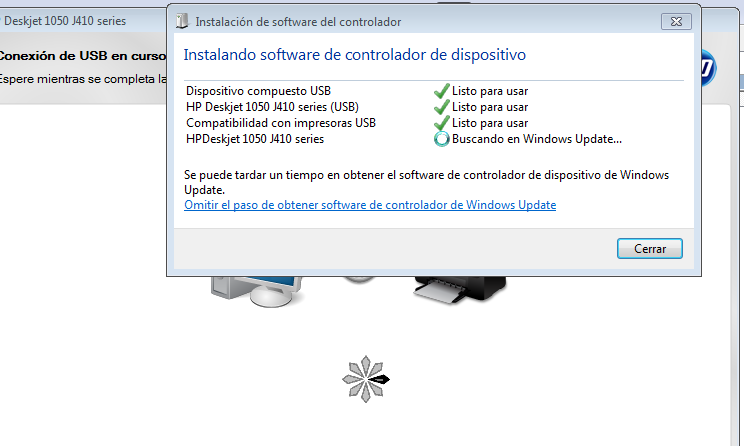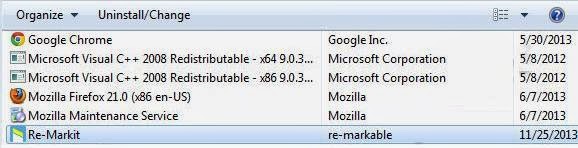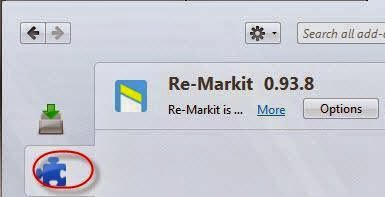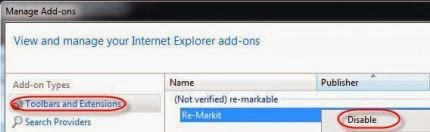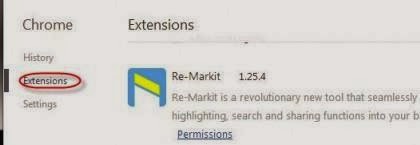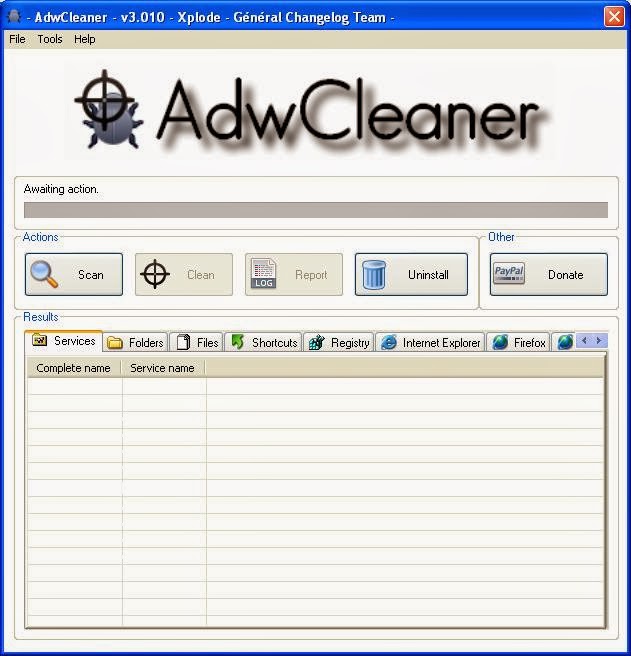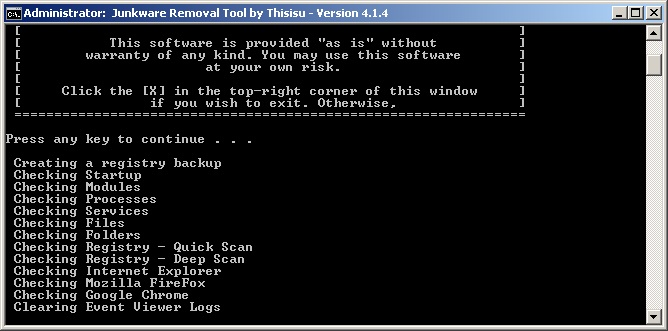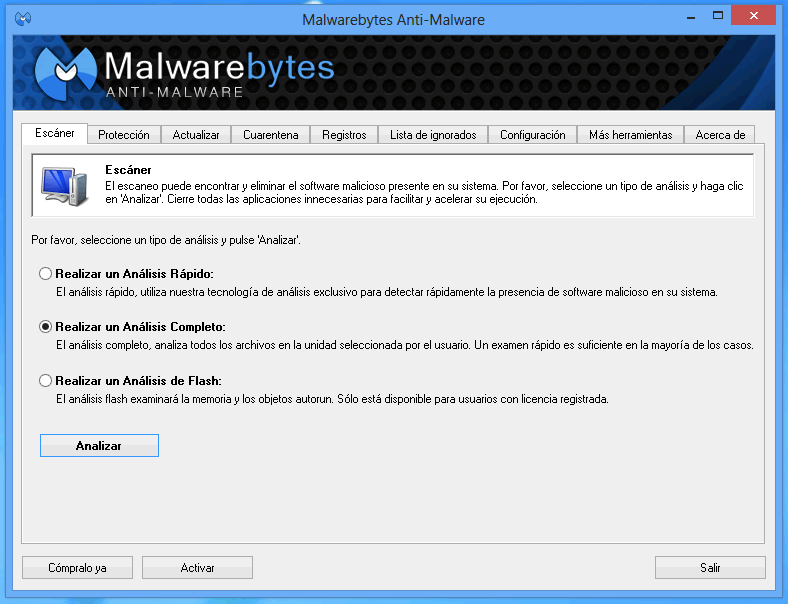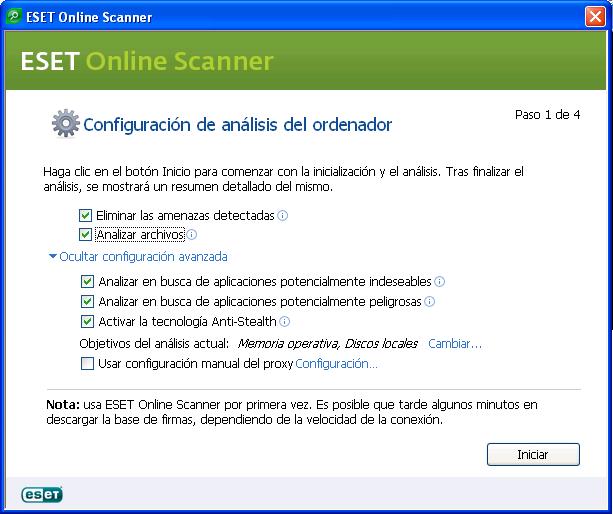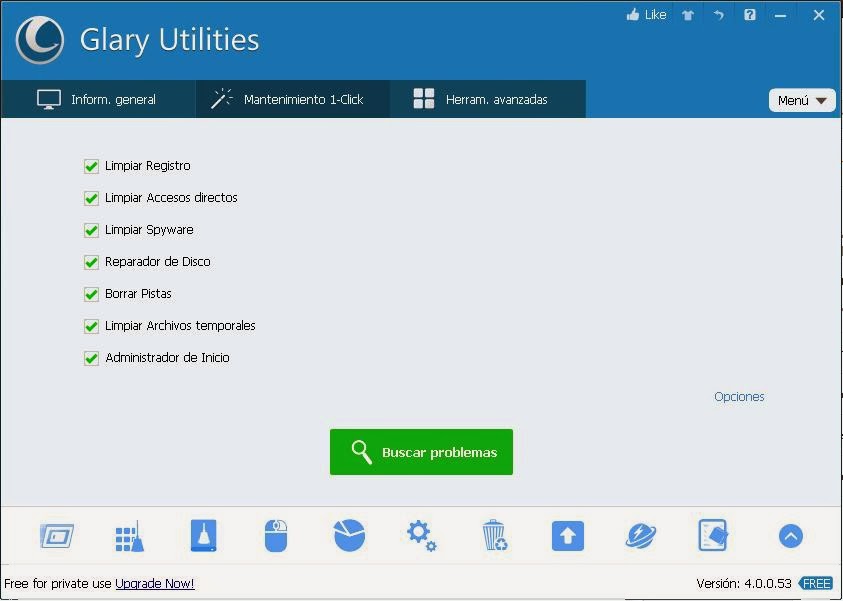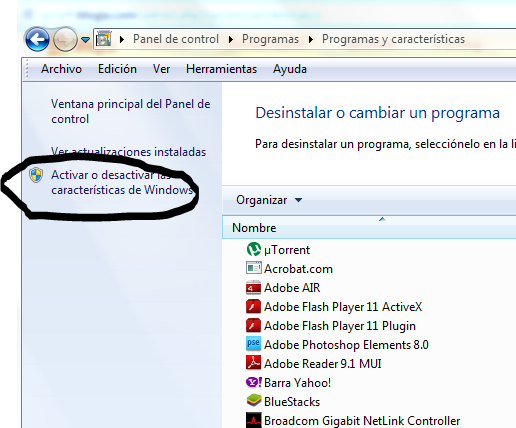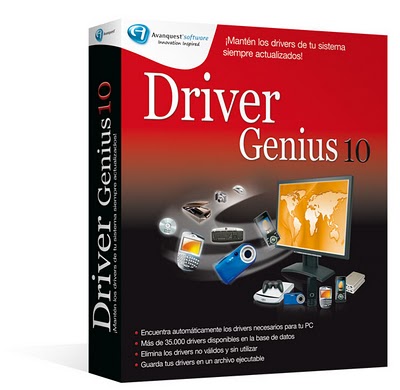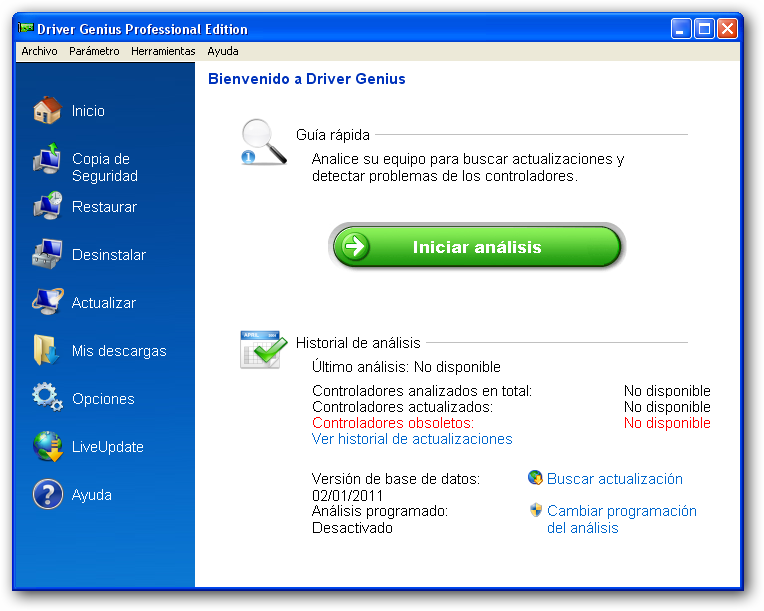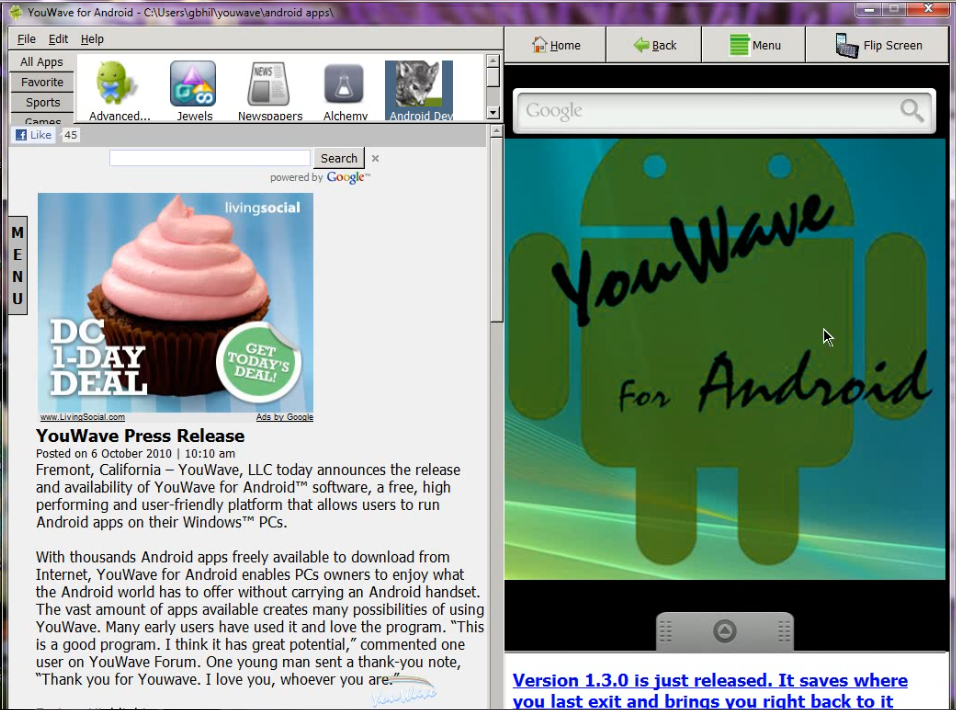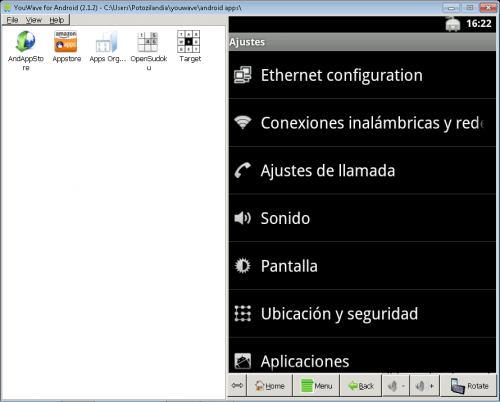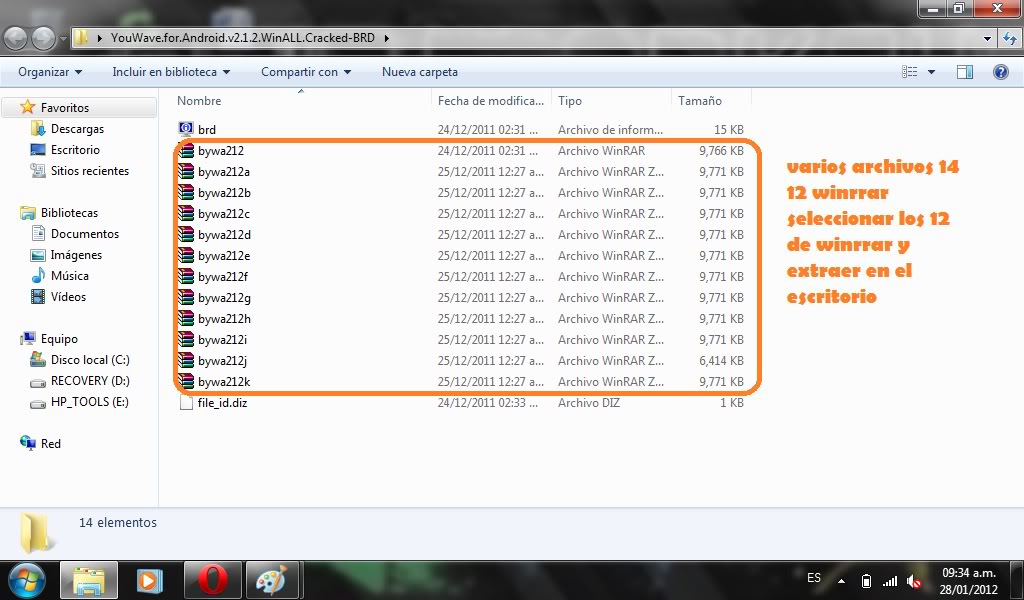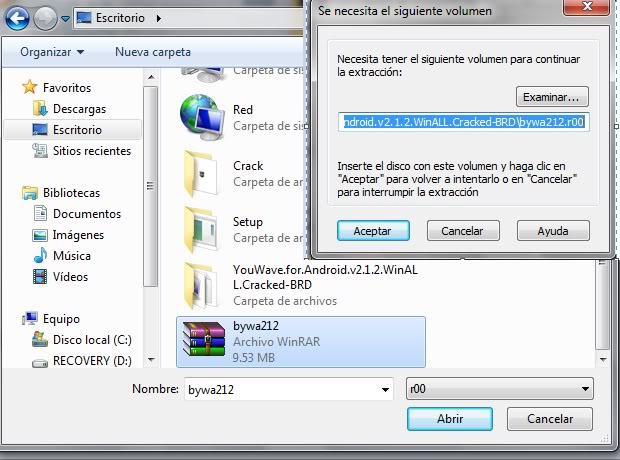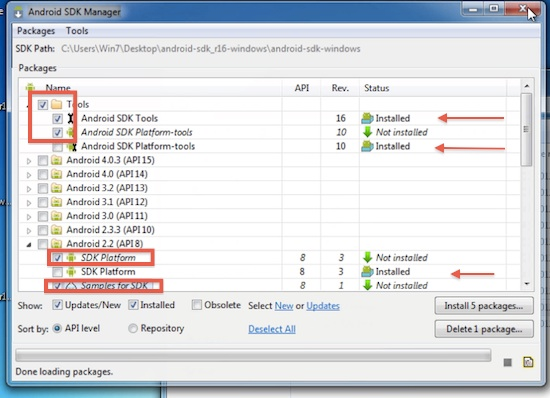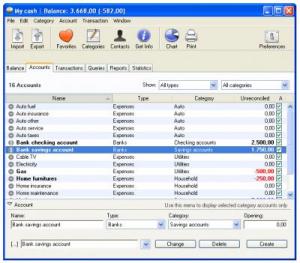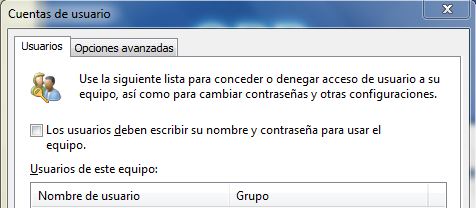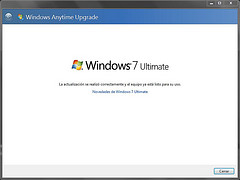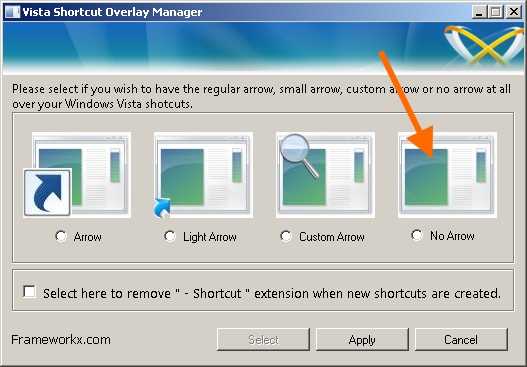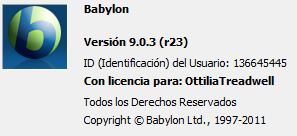CarotDav Portable
CarotDAV Portable es un programa quele puede ayudar a las personas subir y descargar archivos ubicados en cuentas nube populares, tales como DropBox, Google Drive, Box, SkyDrive o SugarSync.
CarotDAV Portable tiene una interfaz simple, que contiene sólo unos pocos botones de acceso directo, una barra de menús y una lista de todas sus cuentas, junto con detalles como el nombre, URL, estado, tamaño, así como fechas de última modificación y creación.
Para añadir una nueva conexión tiene que proporcionar algunos datos, incluyendo el establecimiento de nombre, URL, carga y descarga de nombre de archivo normalización, delegación y así sucesivamente.
Puede alternar la vista de iconos grandes o pequeños a la lista, baldosas y detalles, ordenar la lista de cuentas de la nube por nombre, tamaño, fecha, estado y URL, así como establecer una contraseña maestra, con el fin de proteger sus datos.
El portable le permite copiar, cortar, pegar, borrar, ver las propiedades del archivo, cargar y descargar, crear nuevas carpetas, así como ir hacia atrás o adelante.
Sistema opertaivo: XP/Vista/7/8
Idioma: Ingles
Tamaño: 3.3 MB
Descargar ![]() arriba a la derecha pasados 5 segundos.
arriba a la derecha pasados 5 segundos.